Як налаштувати прихований курсор при введенні даних у Windows 10/11

Вас дратує ситуація, коли покажчик миші з’являється в текстовому полі під час введення тексту?
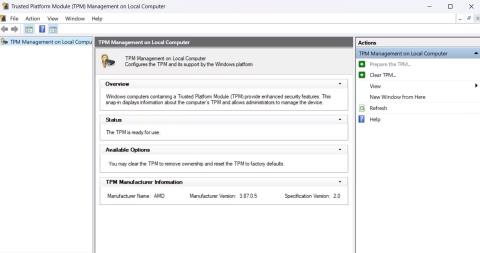
Модуль надійної платформи (TPM) — це чіп безпеки, який допомагає захистити ваш комп’ютер від зловмисного програмного забезпечення та інших атак. Він відіграє важливу роль у процесі встановлення Windows 11 , а також є невід’ємною частиною деяких функцій безпеки, таких як Windows Hello та BitLocker.
Якщо з будь-якої причини вам потрібно видалити TPM, ви прийшли в потрібне місце. Цей посібник покаже вам 4 способи видалення TPM у Windows 11.
Коли мені слід видалити TPM і чи безпечно це робити?
Хоча TPM захищає конфіденційні дані та запобігає спробам злому через апаратне забезпечення комп’ютера, нижче наведено деякі випадки, коли вам слід видалити TPM на вашому комп’ютері.
Видалити TPM на комп’ютері абсолютно безпечно. Однак майте на увазі, що ця дія видалить усі ключі шифрування, згенеровані TPM, і пов’язані з ними захищені дані. Ці дані містять інформацію, пов’язану з віртуальною смарт-карткою або PIN-кодом для входу.
Тому важливо створювати резервні копії даних Windows, захищених TPM, щоб запобігти втраті даних.
4 способи видалити TPM у Windows 11
1. Як видалити TPM за допомогою консолі керування TPM
Консоль керування TPM дозволяє керувати TPM, встановленим на вашому комп’ютері. Ви можете використовувати його, щоб увімкнути або вимкнути TPM, очистити TPM і керувати ключами TPM.
Щоб використовувати його для очищення або скидання TPM, виконайте такі дії:
1. Одночасно натисніть клавіші Win + R , щоб відкрити діалогове вікно «Виконати» .
2. Введіть tpm.msc у рядку пошуку та натисніть Enter.
3. Натисніть опцію «Очистити TPM» у розділі «Дії».
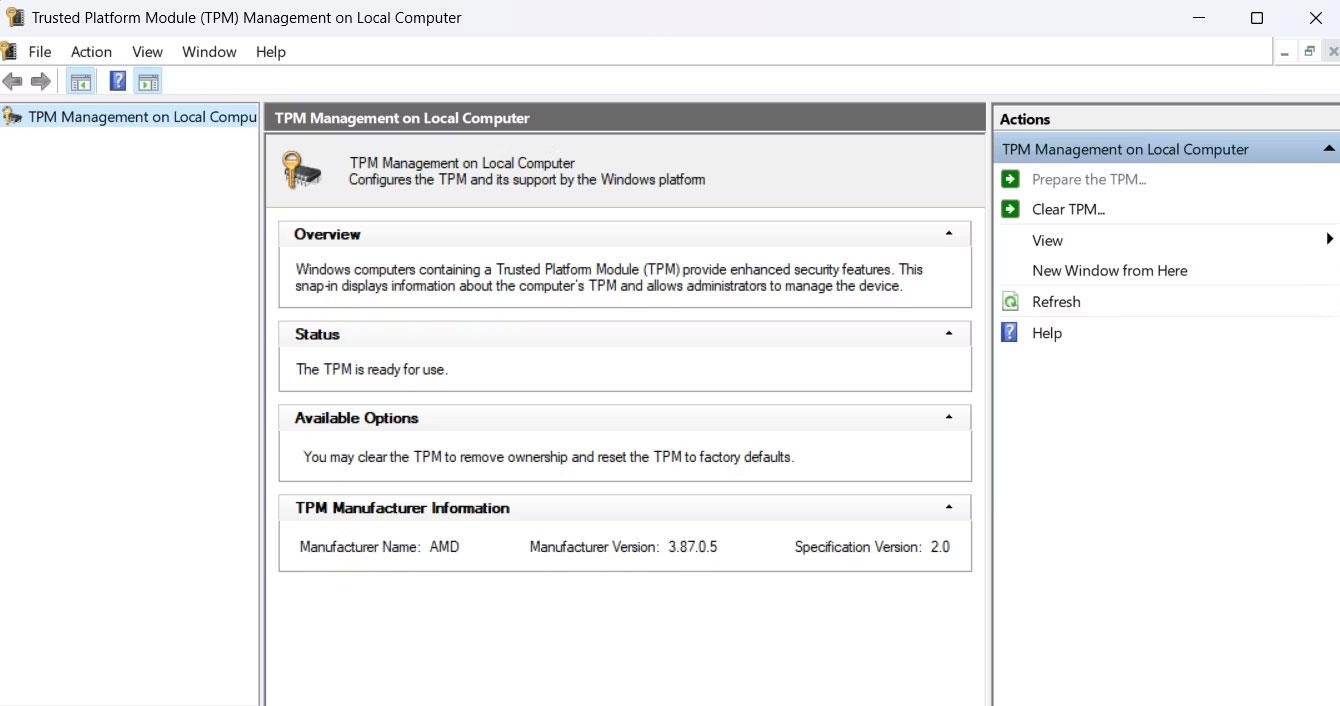
Видаліть опцію TPM на панелі керування TPM
4. Натисніть Перезапустити.
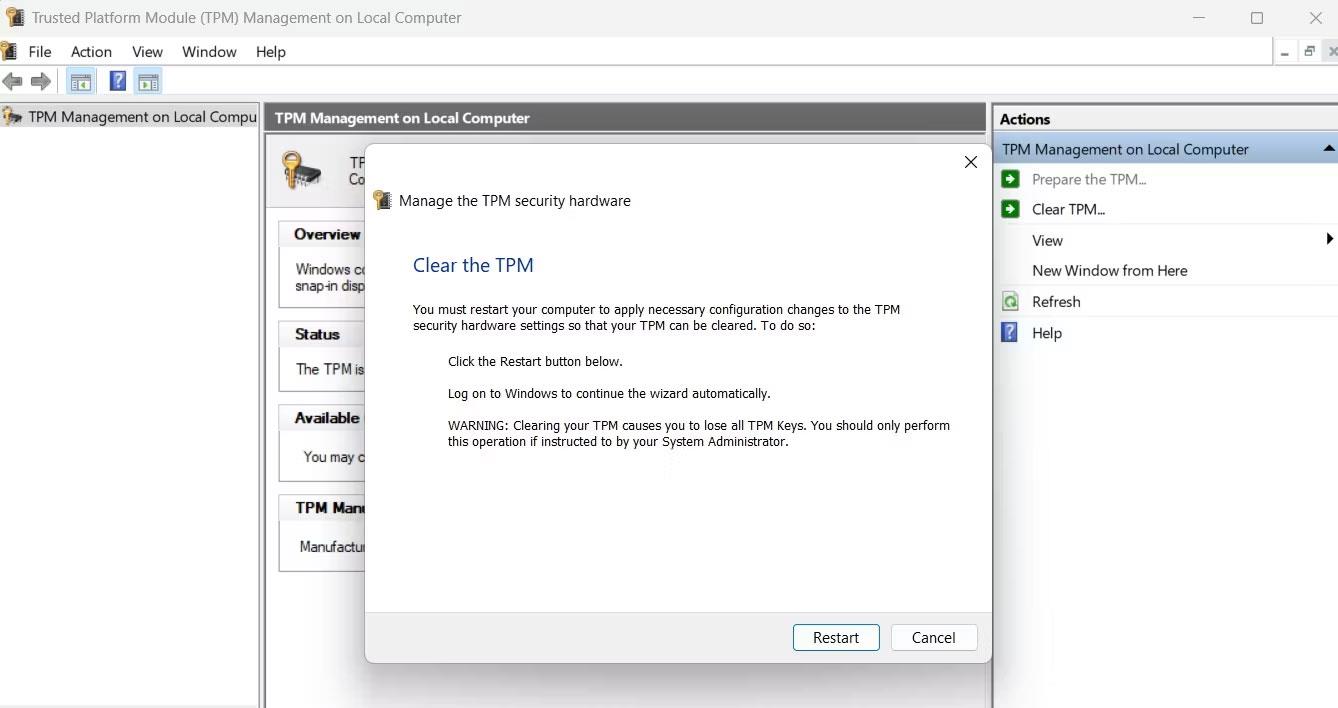
Кнопка перезапуску на панелі керування TPM
Ваш комп’ютер перезавантажиться, щоб завершити процес скидання TPM.
2. Як видалити TPM за допомогою програми безпеки Windows
Щоб видалити TPM за допомогою програми безпеки Windows, виконайте такі дії:
1. Відкрийте меню «Пуск», у рядку пошуку введіть «Безпека Windows» і натисніть «Enter».
2. Виберіть Безпека пристрою на лівій бічній панелі та натисніть Деталі процесора безпеки
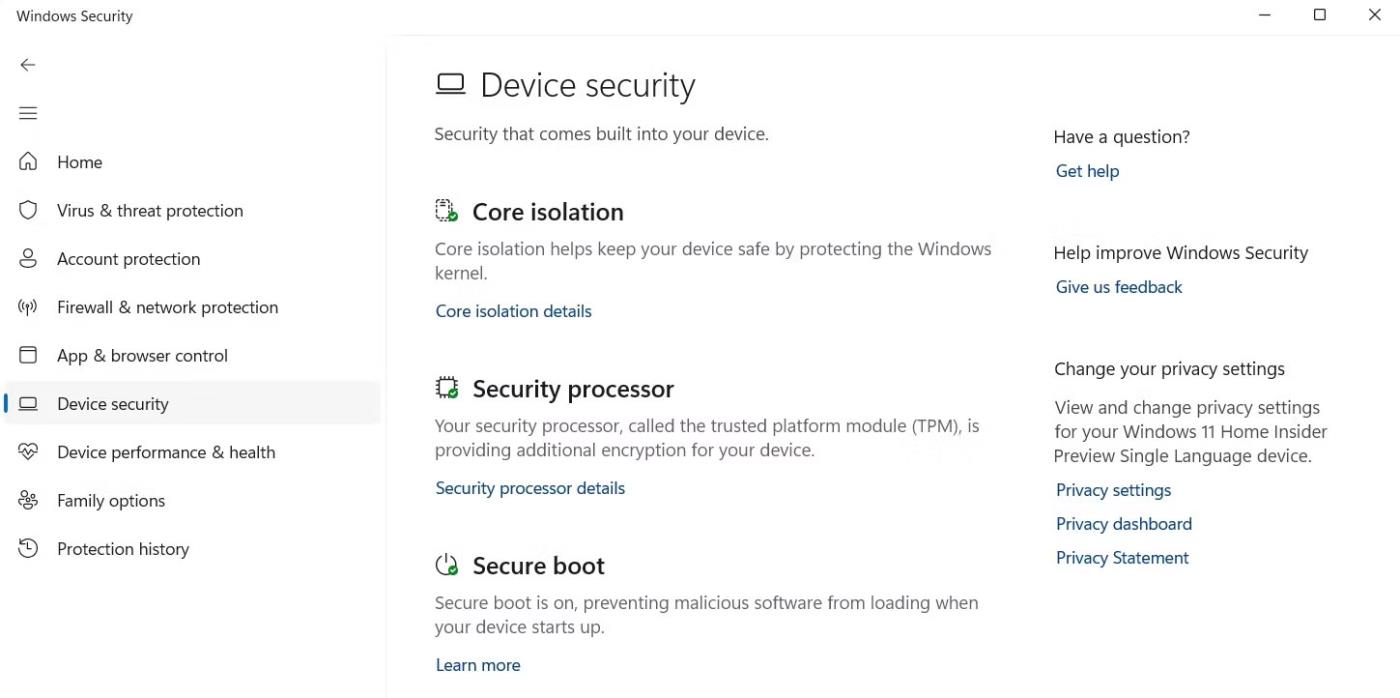
Опція деталей процесора безпеки в Безпеці Windows
3. Клацніть Усунення несправностей процесора безпеки .
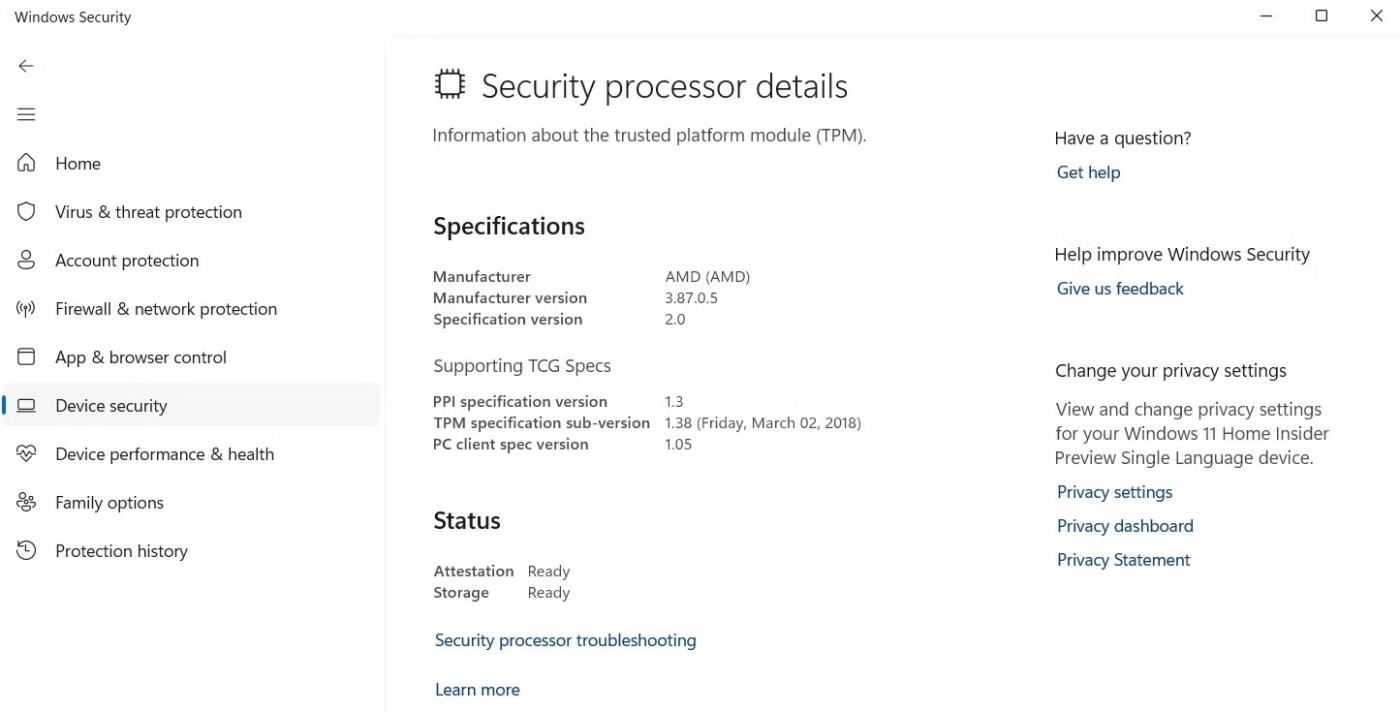
Параметри усунення несправностей процесора безпеки в програмі безпеки Windows
4. Виберіть причину видалення TPM у розкривному меню «Вибрати».
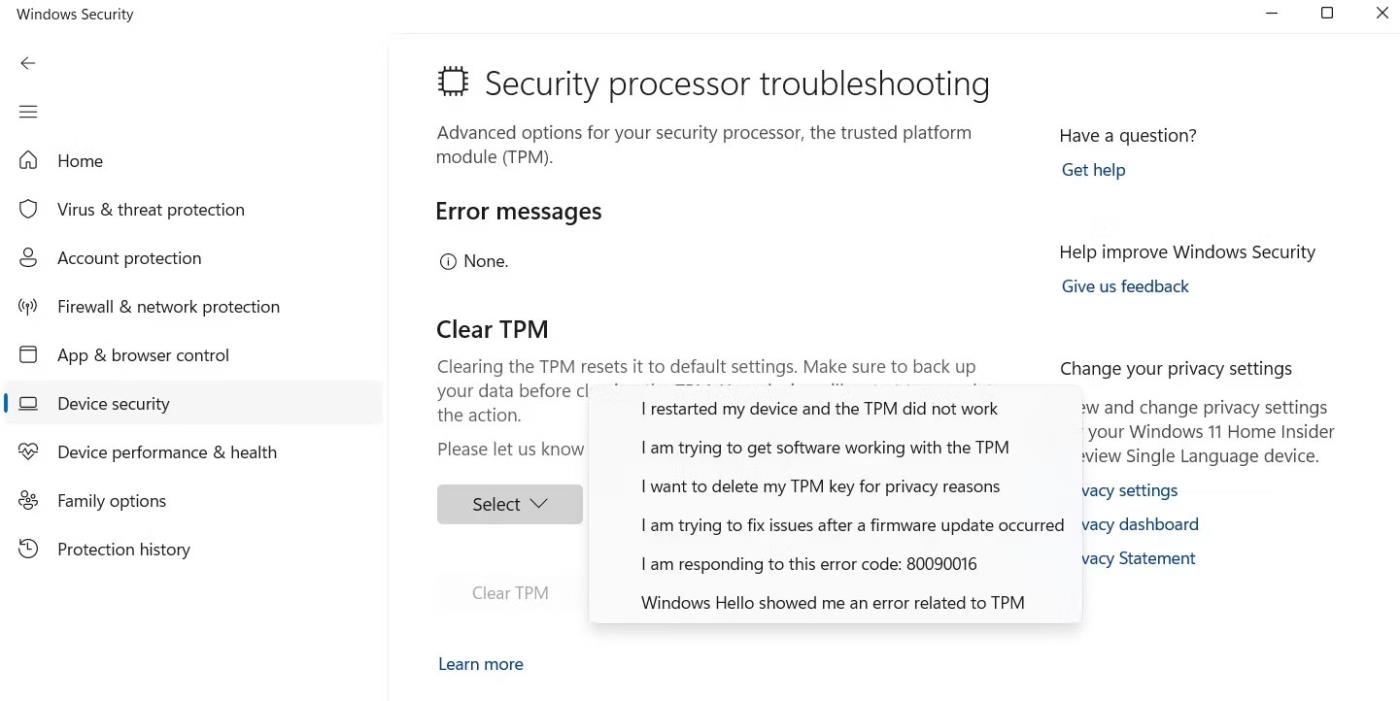
Виберіть причину для видалення TPM
5. Натисніть Очистити TPM .
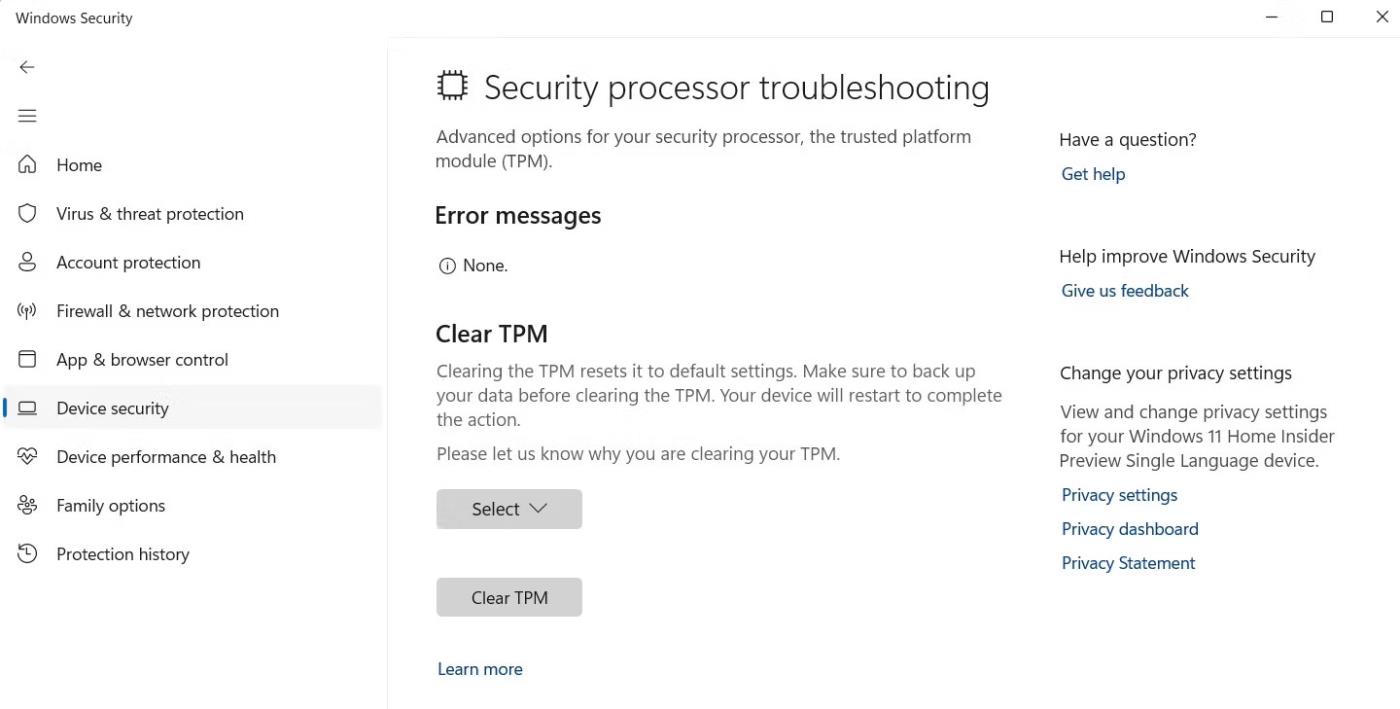
Кнопка «Очистити TPM» у «Безпеці Windows».
6. Натисніть Очистити та перезапустити .
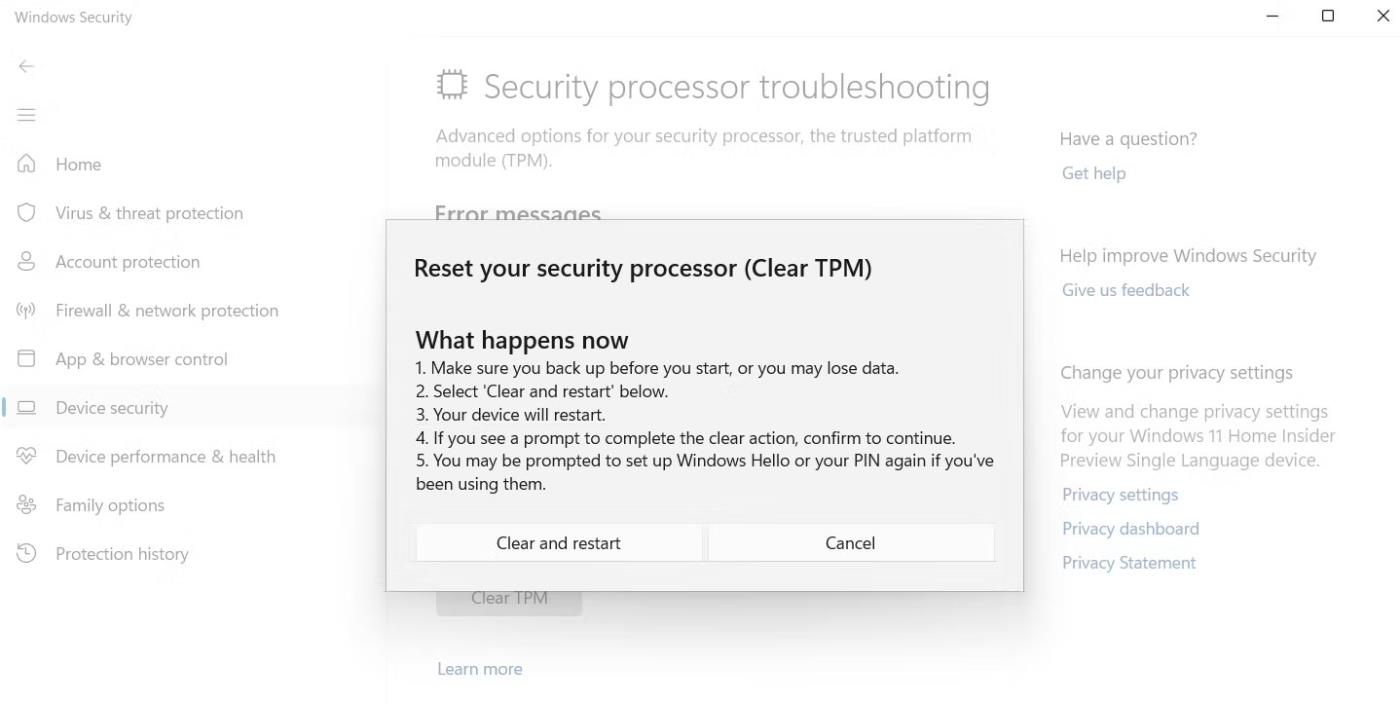
Очистіть і перезапустіть опцію безпеки Windows
Ваш комп’ютер перезавантажиться. Потім вам доведеться налаштувати Windows Hello, якщо ви використовували його раніше.
3. Як видалити TPM за допомогою Windows PowerShell
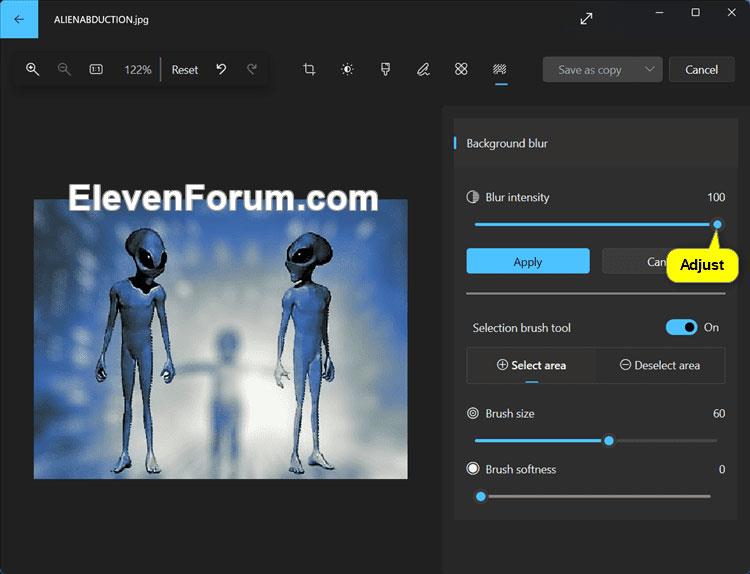
Видаліть команду TPM у Windows PowerShell
Windows PowerShell — це інструмент командного рядка, який дозволяє виконувати розширені операції на комп’ютері.
Щоб видалити TPM за допомогою PowerShell, відкрийте Windows PowerShell з правами адміністратора , введіть Clear-Tpm і натисніть Enter.
4. Як очистити TPM через BIOS
Ви можете налаштувати рівні безпеки свого комп’ютера, включаючи TPM, у BIOS . Нижче наведено кроки для скидання TPM із BIOS:
1. Перезавантажте комп’ютер і натисніть клавішу BIOS (зазвичай клавішу F2 або Del ), щоб отримати доступ до меню BIOS .
2. Перейдіть на вкладку Безпека.
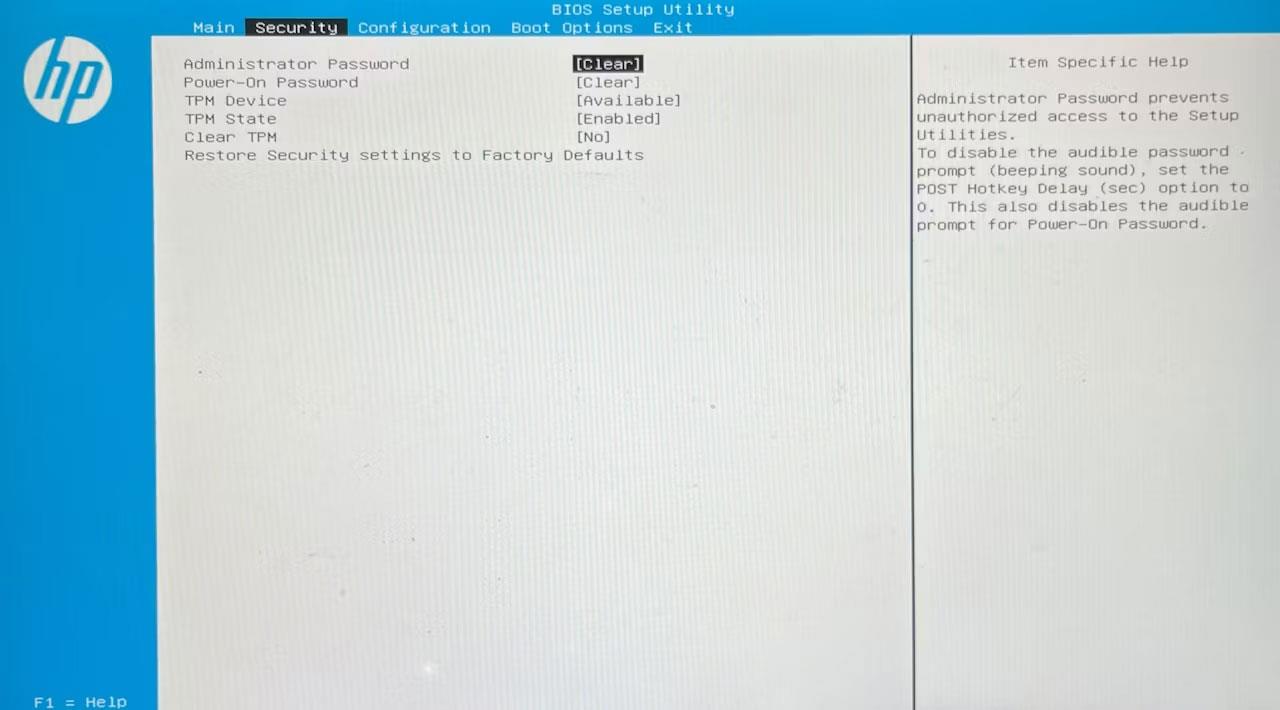
Вкладка безпеки в меню BIOS
3. Натисніть опцію «Очистити TPM» і виберіть «Так» у запиті.

Параметр «Так» у меню BIOS
4. Перейдіть на вкладку Вихід і виберіть Зберегти зміни та вийти . Потім виберіть Так.
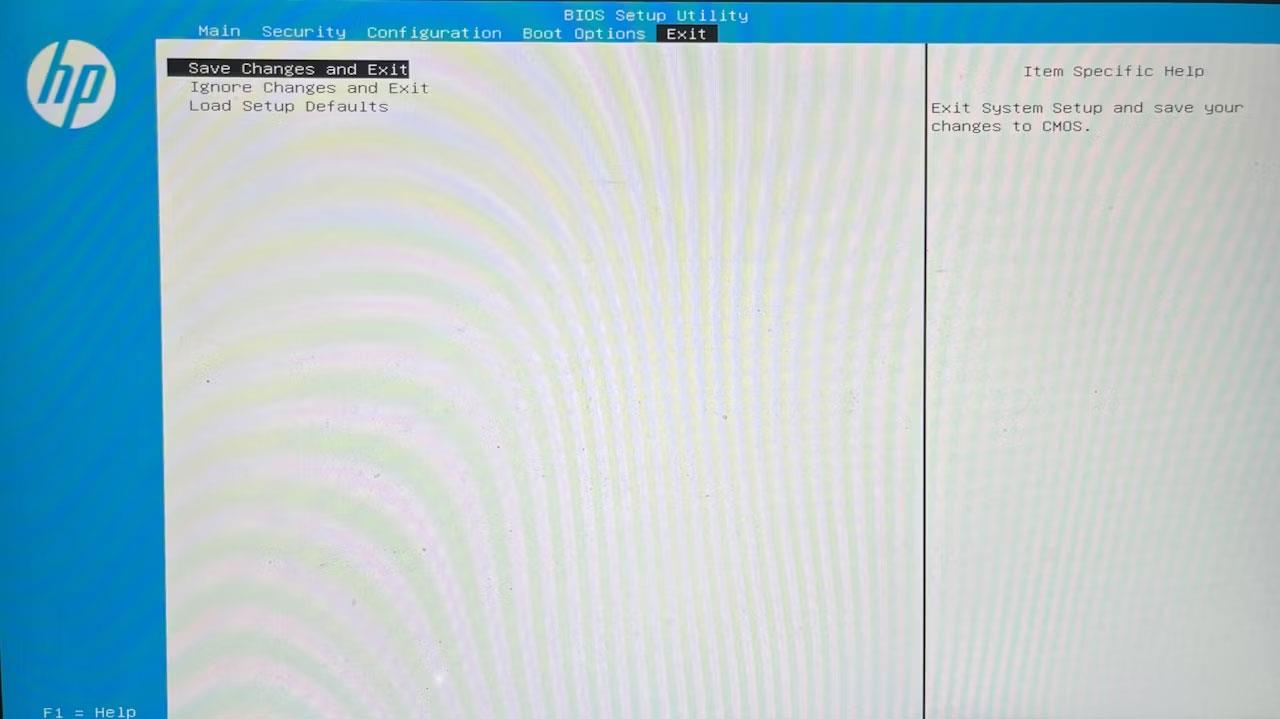
Збережіть змінені параметри в BIOS
Це робиться! Ваш комп’ютер перезавантажиться, і ви матимете можливість встановити PIN-код на екрані входу, який вказуватиме на те, що ви успішно видалили TPM.
Вас дратує ситуація, коли покажчик миші з’являється в текстовому полі під час введення тексту?
Хоча Discord більшість часу працює безперебійно, час від часу ви можете зіткнутися з проблемою, яка завдає вам головного болю, намагаючись з’ясувати, як її вирішити.
Якщо ви не використовуєте Екранний диктор або хочете використовувати іншу програму, ви можете легко вимкнути або вимкнути її.
Windows поставляється з темною темою, яка покращує загальну естетику системи. Однак цей параметр обмежений і може не впливати на певні програми.
Чекаючи, поки корпорація Майкрософт офіційно представить Copilot у Windows 10, ви можете випробувати цю послугу чат-бота штучного інтелекту на ранній стадії за допомогою інструментів сторонніх розробників, таких як ViveTool.
Живі субтитри допомагають усім, у тому числі людям із вадами слуху, краще розуміти аудіо, переглядаючи субтитри до сказаного.
Цей посібник покаже вам, як повністю скинути компоненти та політики Windows Update до стандартних у Windows 11.
Ваша Windows 11 повідомляє про помилку: не отримує достатньо оперативної пам’яті, не вистачає оперативної пам’яті, хоча оперативна пам’ять пристрою все ще доступна. Ця стаття допоможе вам швидко впоратися з цією ситуацією.
У багатьох користувачів виникають проблеми з установкою інструменту редагування відео Clipchamp через Microsoft Store. Якщо у вас така ж проблема, і ви хочете встановити та спробувати цей безкоштовний інструмент для редагування відео, не хвилюйтеся!
Windows spotlight — це функція, яка допомагає покращити естетику Windows.
Gigabyte стає наступним виробником комп’ютерних компонентів, який оголосив список моделей материнських плат, які підтримують сумісність і плавне оновлення до Windows 11.
Поширеною проблемою серед них є те, що після ввімкнення Hyper-V у Windows 11 неможливо завантажити екран блокування.
Драйвери апаратних пристроїв комп’ютера використовуються для зв’язку апаратного забезпечення з операційною системою.
Локальна політика безпеки — це потужна функція Windows, яка дозволяє контролювати безпеку комп’ютерів у локальній мережі.
Paint Cocreator — це функція, вбудована в програму Microsoft Paint. Він може створювати кілька версій зображень за допомогою DALL-E, системи штучного інтелекту зображень на основі введеного вами тексту.
Незалежно від того, чи хочете ви попрактикуватися в промові, оволодіти іноземною мовою або створити подкаст, записати аудіо на ПК з Windows 11 – це простий процес.
Економія заряду акумулятора є однією з корисних вбудованих функцій Windows 11.
У деяких ситуаціях вам знадобиться перезавантажити комп’ютер з Windows 11, щоб вирішити проблеми, встановити оновлення, завершити процес інсталяції або виконати деякі інші необхідні завдання.
Створення спеціального плану живлення може бути не рідкістю для вас, якщо ви використовуєте Windows протягом багатьох років. Але чи знаєте ви, що в Windows можна імпортувати та експортувати схеми живлення?
Завдяки функції безпеки під назвою Dynamic Lock ви можете легко налаштувати автоматичне надійне блокування комп’ютера, коли ви залишаєте робоче місце, без необхідності повністю вимикати систему.
Режим кіоску в Windows 10 — це режим для використання лише 1 програми або доступу лише до 1 веб-сайту з гостьовими користувачами.
Цей посібник покаже вам, як змінити або відновити стандартне розташування папки Camera Roll у Windows 10.
Редагування файлу hosts може призвести до того, що ви не зможете отримати доступ до Інтернету, якщо файл змінено неправильно. Наступна стаття допоможе вам редагувати файл hosts у Windows 10.
Зменшення розміру та місткості фотографій полегшить вам обмін або надсилання ними будь-кому. Зокрема, у Windows 10 ви можете пакетно змінювати розмір фотографій за допомогою кількох простих кроків.
Якщо вам не потрібно відображати нещодавно відвідані елементи та місця з міркувань безпеки чи конфіденційності, ви можете легко вимкнути це.
Microsoft щойно випустила ювілейне оновлення Windows 10 із багатьма вдосконаленнями та новими функціями. У цьому новому оновленні ви побачите багато змін. Від підтримки стилуса Windows Ink до підтримки розширень браузера Microsoft Edge, меню «Пуск» і Cortana також були значно покращені.
Одне місце для керування багатьма операціями прямо на панелі завдань.
У Windows 10 ви можете завантажити та встановити шаблони групової політики для керування параметрами Microsoft Edge, і цей посібник покаже вам процес.
Темний режим — це інтерфейс із темним фоном у Windows 10, який допомагає комп’ютеру економити заряд акумулятора та зменшує вплив на очі користувача.
Панель завдань має обмежений простір, і якщо ви регулярно працюєте з кількома програмами, у вас може швидко закінчитися місце, щоб закріпити більше ваших улюблених програм.




























